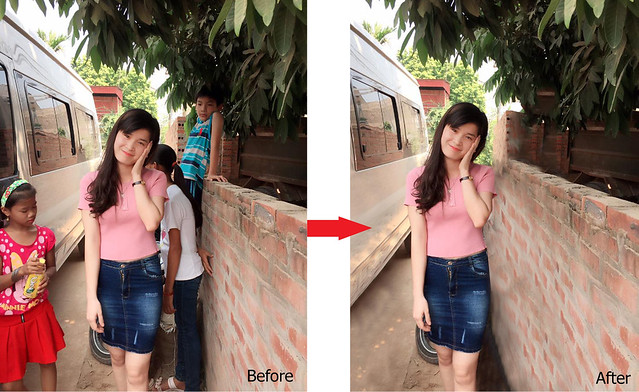Cách xóa chi tiết thừa trên ảnh bằng photoshop
Ở bài viết trước mình cũng đã làm một bài hướng dẫn các bạn cách loại bỏ chi tiết thừa trên ảnh bằng phần mềm photoshop rồi nhưng nhiều người có inbox bảo ảnh mẫu quá phức tạp và muốn có một bài hướng dẫn khác dễ hơn với Ảnh stock dễ hơn. Vì vậy hôm nay mình đã làm thêm một bài hướng dẫn nữa để cho các bạn mới học photoshop học hỏi nhé.
Cách xóa chi tiết thừa trên ảnh bằng photoshop
Ở bài viết này mình sử dụng ba công cụ chính như bài hướng dẫn trước đó là Patch tool, Clone stamp tool và pen tool, ngoài ra có sử dụng thêm tính năng Content Aware để xóa những vùng rác nằm xa chủ thể…. Nếu các bạn chưa xem bài hướng dẫn trước có thể theo dõi lại tại địa chỉ Cách loại bỏ chi tiết thừa trên ảnh nhé.
Sau đây là video hướng dẫn các bước làm cụ thể. Vì micro có vấn đề nên tiếng hơi nhỏ, các bạn dùng tai nghe hay mở loa to lên xíu để tiện theo dõi hơn nhé.
Cách xóa chi tiết thừa trên ảnh bằng photoshop
Mỗi bức hình có mỗi chi tiết thừa riêng và có nằm gần chủ thể hay không thì các bạn phải cốgắng kiên trì và tại vùng chọn ở vùng muốn xử lý để tránh hiện tượng chỗ sửa bị lem ra ngoài gây hiện tượng ảnh bị nhòe nhé. Ở bài viết này mình sử dụng pen tool để chọn vùng chọn vì mình thấy nó chọn vùng chọn rất chuẩn và có thể thay đổi dễ dàng.
Trường hợp các bạn có thắc mắc hay cần tư vấn gì hay muốn giao lưu học hỏi các bạn tham gia vào nhóm Hội người đam mê nhiếp ảnh để cùng nhau trao đổi kinh nghiệm cũng như trò chuyện nhé. Cám ơn các bạn đã theo dõi bài viết Cách xóa chi tiết thừa trên ảnh bằng photoshop, hi vọng bài viết sẽ giúp ích phần nào đó cho các bạn. Đây là bài viết mang yếu tố cá nhân nên nhiều trường hợp có ai thấy không ổn hay muốn góp ý thì xin comment góp ý giúp mình nhé. Ngoài ra để đọc thêm các bài viết về thủ thuật photoshop cũng như blend màu bằng photoshop hay lightroom các bạn truy cập vào danh mục Blend and retouch nhé. Chân thành cám ơn các bạn đã quan tâm và ủng hộ.